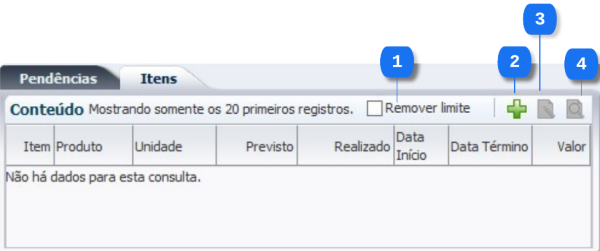Aba Itens Convênio: mudanças entre as edições
Ir para navegação
Ir para pesquisar
imported>Alexandre (Criou página com 'thumb|800px| ==Passo a passo== {| class="wikitable" |- ! Sequência ! Campo ! Descrição <!----------------------------------------------------------...') |
imported>Ednilson.lopes Sem resumo de edição |
||
| (12 revisões intermediárias por 3 usuários não estão sendo mostradas) | |||
| Linha 1: | Linha 1: | ||
[[imagem: | [[imagem:abaitensconv.png|600px|]] | ||
==Passo a passo== | ==Passo a passo== | ||
{| class="wikitable" | {| class="wikitable" | ||
|- | |- | ||
! | ! Identificador | ||
! Campo | ! Campo | ||
! Descrição | ! Descrição | ||
| Linha 10: | Linha 10: | ||
|- | |- | ||
|align="center"| 1 | |align="center"| 1 | ||
|align="center"| | |align="center"| Remover limites | ||
|align="left"| | |align="left"| Selecionando-se esta opção, a aplicação irá mostrar todos os itens cadastrados na base de dados para este convênio. | ||
<!---------------------------------------------------------------> | <!---------------------------------------------------------------> | ||
|- | |- | ||
|align="center"| 2 | |align="center"| 2 | ||
|align="center"| | |align="center"| Botão Inserir | ||
|align="left"| | |align="left"| Permite realizar a inclusão de um Item na Etapa do Convênio. | ||
<!---------------------------------------------------------------> | <!---------------------------------------------------------------> | ||
|- | |- | ||
|align="center"| 3 | |align="center"| 3 | ||
|align="center"| | |align="center"| Botão Alterar | ||
|align="left"| | |align="left"| Permite realizar a alteração do item selecionado. | ||
<!---------------------------------------------------------------> | <!---------------------------------------------------------------> | ||
|- | |- | ||
|align="center"| 4 | |align="center"| 4 | ||
|align="center"| | |align="center"| Botão Visualizar | ||
|align="left"| | |align="left"| Permite a visualização do item selecionado. | ||
<!---------------------------------------------------------------> | <!---------------------------------------------------------------> | ||
|} | |} | ||
==Navegação== | ==Navegação== | ||
* | * '''[[Sistema Computacional]]''' | ||
** '''''[[Execução]]''''' | ** '''[[Manual de Usuário]]''' | ||
*** '''''[[Contratos e Convênios]]''''' | *** '''''[[Execução]]''''' | ||
**** | **** '''''[[Contratos e Convênios]]''''' | ||
***** | ***** '''[[Convênio]]''' | ||
***** | ****** ''' [[Inserir Convênio]] ''' | ||
***** | ******* '''[[Detalhamento]]''' | ||
***** | ******* '''[[Fonte e Domicílio Bancário]]''' | ||
****** | ******* '''[[Cronograma de Desembolso]]''' | ||
***** | ******* '''[[Etapas]]''' | ||
****** | ******** '''[[Inserir Etapas]]''' | ||
****** | ********* '''[[Aba Itens Convênio]]''' | ||
******* '''''[[ | ********** '''[[Inserir Itens de Convênio]]''' | ||
**** '''[[ | ******* '''[[Aditivos]]''' | ||
**** '''[[Contrato]]''' | ******* '''[[Unidades Gestoras permitidas]]''' | ||
******* '''[[Prestação de Contas]]''' | |||
******* '''[[Notas Patrimoniais Exercício]]''' | |||
******* '''[[Anexos]]''' | |||
***** '''[[Contrato]]''' | |||
Edição atual tal como às 18h48min de 12 de setembro de 2018
Passo a passo
| Identificador | Campo | Descrição |
|---|---|---|
| 1 | Remover limites | Selecionando-se esta opção, a aplicação irá mostrar todos os itens cadastrados na base de dados para este convênio. |
| 2 | Botão Inserir | Permite realizar a inclusão de um Item na Etapa do Convênio. |
| 3 | Botão Alterar | Permite realizar a alteração do item selecionado. |
| 4 | Botão Visualizar | Permite a visualização do item selecionado. |